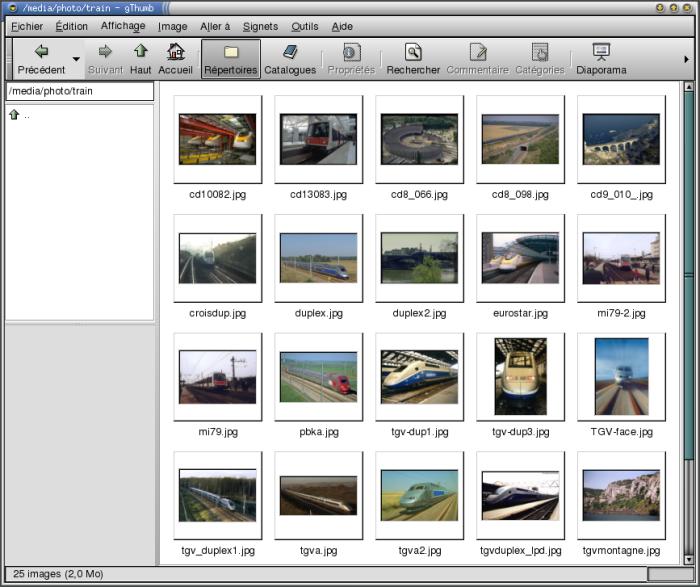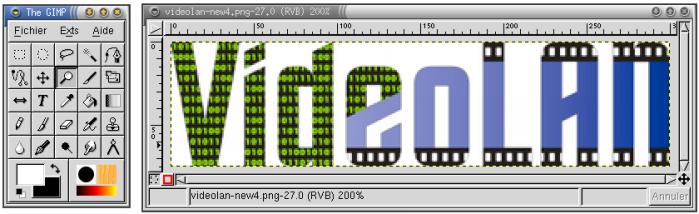Chapitre 10. La manipulation d'images
- Table des matières
- 1. Les outils d'ImageMagick
- 2. Albums photos
- 3. La retouche d'images avec The Gimp
1. Les outils d'ImageMagick
# apt-get install imagemagick |
ImageMagick est un ensemble d'outils en ligne de commande très pratiques :
La commande display permet de visualiser une image :
% display nom_du_fichier_image &
La commande identify permet d'avoir des informations sur l'image :
% identify mon_image.jpg mon_image.jpg JPEG 861x306 DirectClass 8-bit 142kb 0.0u 0:01
La commande convert permet de convertir d'un format à un autre. Par exemple, pour passer une image du format JPEG au format EPS :
% convert image1.jpg image1.eps
On peut aussi redimensionner une image :
% convert -geometry 100x100 image_originale.jpg image_redimensionnée.jpg
2. Albums photos
2.1. sous X
Le programme gthumb permet de browser un répertoire d'images : il construit des vignettes et permet de visionner les images en sélectionnant les vignettes, ou de faire un diaporama.
# apt-get install gthumb |
Pour l'utiliser, il suffit de le lancer en lui indiquant le répertoire contenant les photos :
% gthumb mes_photos/ & |
2.2. en HTML
Pour faire des albums aussi beaux que ceux de Jihem (cf son album de photos sur Paris), vous pouvez utiliser gallery qui est disponible dans le package du même nom. Le jour où j'essayerais, je donnerais quelques instructions ici...
3. La retouche d'images avec The Gimp
The Gimp est un logiciel de retouche d'image sous licence GPL. Il est également disponible pour Windows. Il est souvent comparé à Photoshop.
Installez les packages requis :
# apt-get install gimp |
L'utilisation de The Gimp est très simple. La plupart des fonctions sont accessibles par le menu contextuel, que l'on ouvre par clic-droit sur l'image.
The Gimp permet aussi de faire facilement des captures d'écran sous X : menu Fichier, Acquisition, Capture d'écran.